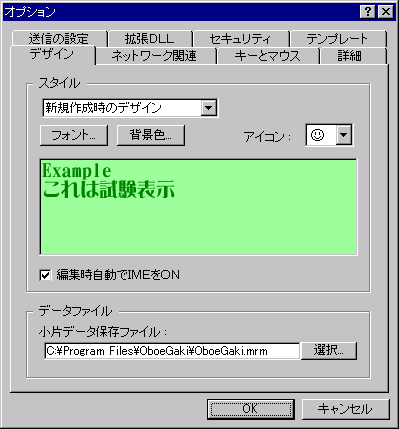 この項目では、新規作成時等に適応される小片の色やフォントを設定することができます。
この項目では、新規作成時等に適応される小片の色やフォントを設定することができます。オプション変更は、覚え書のメインメニューから「オプション」を選択して設定画面を表示させる方法と、覚え書を終了させてから「覚え書の設定(SetReg.exe)」を起動して設定する方法の2通りの設定があります。
設定する項目によっては「覚え書の設定(SetReg.exe)」でしか設定できない項目もあります。
「覚え書の設定(SetReg.exe)」でしか設定できない項目は、この色で記述しておきます。
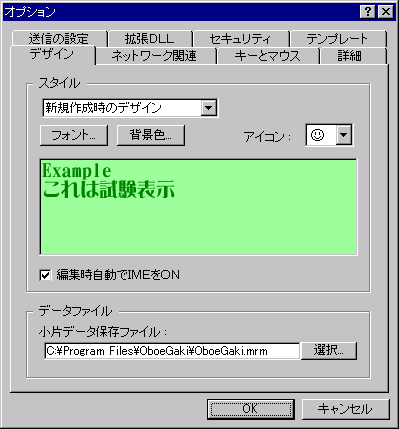 この項目では、新規作成時等に適応される小片の色やフォントを設定することができます。
この項目では、新規作成時等に適応される小片の色やフォントを設定することができます。
小片作成時に適応されるスタイルを設定します。
設定できる項目は、フォント/背景色/アイコン種別です。
タイマの「通知月日指定」で指定した日数になると、小片がここで指定した色に変わります。
アイコンとフォントは指定できません
タイマの「曜日」「通知月日指定」で指定した通知日を経過した場合に、小片がここで指定した色に変化します。
アイコンとフォントは指定できません
小片編集ダイアログをオープンした場合に、自動的にIMEをONにするようにします。
覚え書の終了時等に小片を保存するファイルのパスです。
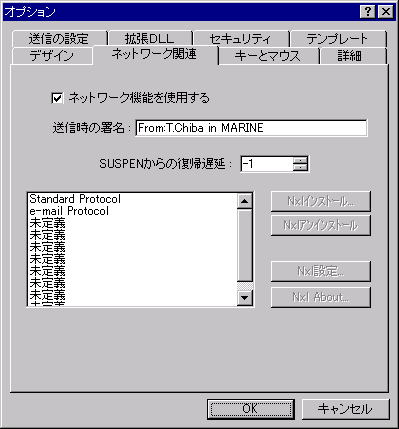 この設定タブは「覚え書の設定」を起動した際にしか表示されす、覚え書の「オプション」からは設定することはできません。
この設定タブは「覚え書の設定」を起動した際にしか表示されす、覚え書の「オプション」からは設定することはできません。
この項目をチェックすることでネットワーク機能を使用できるうになり、ネットワーク拡張ライブラリィ(Nxl)のインストール等を行うことができます
小片を送信する際に使用する送信元の署名を設定します。
「表替えし確認」や「ネットワーク決議」の際にも解答者を明示するために使用します。
Nxlによっては必ずしもこの署名を使用するとは限りません。
ノートパソコンなどで一度サスペンド状態にし復帰させた場合、マシンの復帰とネットワーク機能の復帰が必ずしも一致しないようなので、この時差を吸収するために設定する値で、単位は秒です。
もしかすると、この「マシン復帰とネットワーク復帰が一致しない」部分に関し、プログラム的に解決することが可能なのかもしれません。
このことに関して何かご存知の方がおられましたら、ご一報いただければ幸いです。
リスト中の「未定義」を選択するとクリックできるようになります。
Nxlをインストールする場合はこのボタンをクリックし、表示されるファイル選択ダイアログからインストールするNxlファイルを選択して下さい。
リスト中のインストールされているNxlを選択するとクリックできるようになります。
アンインストールするNxlを選択したらこのボタンをクリックし、表示される確認ダイアログボックスでOKを押します。
リスト中のインストールされているNxlを選択するとクリックできるようになります。
Nxlによっては固有の設定項目を持つものがあり、このボタンをクリックして設定を行います。
リスト中のインストールされているNxlを選択するとクリックできるようになります。
Nxlの著作権やバージョンを表示させます。
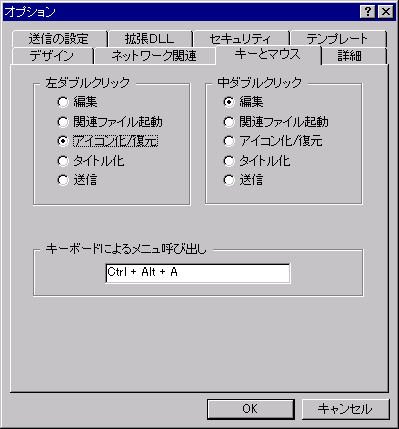 この設定タブでは小片をダブルクリックしたときの動作等を設定することができます。
この設定タブでは小片をダブルクリックしたときの動作等を設定することができます。
任意の小片上で左ボタンのダブルクリックを行った際の設定を設定します。
タイトル化/小片化の機能を選択した場合、SHIFTキーを押しながらダブルクリックを行うとそれぞれ逆の動作を行います。
ここに任意のキーストロークを設定しておくと、メインメニューを設定したキーストロークで呼び出せるようになります。
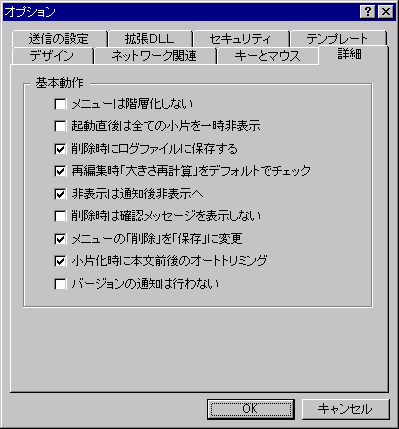
メインメニュー/サブメニューで階層か表示しない様にします。
ただしメインメニューのテンプレート、サブメニューの機能拡張/描画拡張は階層構造は解除されません。
覚え書を起動したとき小片データは自動的に復元されますが、この項目をチェックしておくと全ての小片を一時非表示の状態で起動します。
一時非表示は、タスクトレイの覚え書アイコン![]() をクリックするまで有効です。
をクリックするまで有効です。
この項目をチェックすると、小片を削除した際に削除済みリストとは別に「削除日時/タイトル/本文」を DelLog.txt に出力するようになります。
小片編集ダイアログボックスをオープンした際に、「大きさ再計算」をチェックするようになります。
タイマを設定した小片を非表示にしておいた場合、指定した通知時間になると小片が画面中央にポップアップしてブリンク通知します。通常、このブリンクしている小片をクリックすると元の位置に戻りますが、非表示には戻りません。
この項目をチェックしておくと、ブリンクしている小片をクリックした時点で再び非表示に戻ります。
この項目をチェックすると、小片を削除した際に削除済みリストとは別に「削除日時/タイトル/本文」を DelLog.txt に出力するようになります。
サブメニューの「削除」「終了時に削除」、メインメニューの「削除済みリスト」をそれぞれ、「保存」「終了時に保存」「保存済みリスト」と表示するようになります。
また、この項目がチェックされている場合、旧バージョンとの互換のためにレジストリのHKEY_CURRENT_USER\Software\Sayoka Brand\OboeGaki\DataFile\WarehousePathに設定項目があるか確認します。
この項目をチェックしておくと、編集ダイアログボックスでOKを押した場合や小片に文字列を貼り付けた場合に、その文字列の前後の空白を取り除きます。
ここでいう空白とは、SPACE/TAB/RETURNなどです。
編集ダイアログでOKを押す場合に、Ctrlキーを押しているとこの処理を反転させることができます。
小片を送信する場合、送信元の覚え書のバージョンも送信しています。これによって、受信先では送信元が自分より新しいバージョンである場合にメッセージを表示しています。
この項目をチェックすると、このチェック用のデータを送信しなくなります。
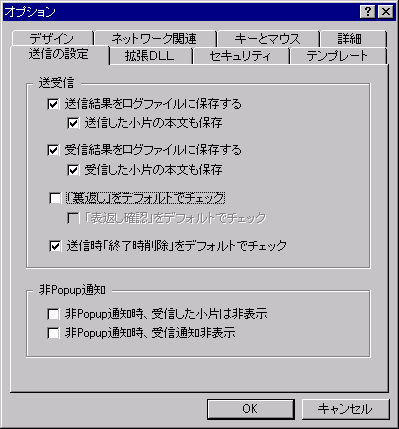
小片を送信したときに、「送信時間・送信結果・送信先・タイトル」をSendLog.txtに保存するように設定します。
「送信結果をログファイルに保存する」をチェックすると設定できるようになり、上記のログファイルに送信した小片の本文も保存するようになります。
小片を受信した際に、「受信日時・送信元・タイトル」をReceiveLog.txtに保存するように設定します。
「受信結果をログファイルに保存する」をチェックすると設定できるようになり、上記のログファイルに受信した小片の本文も保存するようになります。
送信ダイアログボックスの「裏返し送信」をデフォルトでチェック状態にするように設定します。
「「裏返し」をデフォルトでチェック」をチェックすると設定できるようになり、裏返し送信の際に設定できる「高度な設定」の「表返し確認」をデフォルトでチェックするようにします。
小片を送信する場合に「終了時削除」をチェックしておくと、受信先の小片で「終了時削除」がチェックされるようになります。
この項目をチェックしておくと、送信ダイアログをオープンした時にデフォルトで「終了時削除」をチェックするようになります。
メインメニューの「非Popup通知」をチェックした際の、受信小片の動作の詳細を設定します。
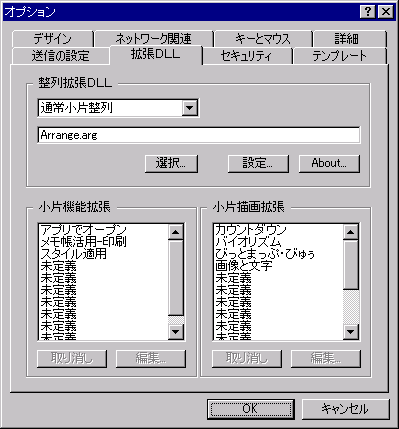 覚え書の機能をアップさせるプラグインの設定をここで行います。
覚え書の機能をアップさせるプラグインの設定をここで行います。
整列拡張DLLとは、本体でサポートしない整列をサポートするために使用するDLLです。カスタマイズされた整列拡張DLLを入手する事により、以下のような整列を行うことが可能になります。
各DLLの設定の変更は、DLL選択後に「設定...」をクリックして設定できます。
また、各DLLのコピーライト等は「About...」をクリックして確認できます。
それぞれのDLLを設定すると、メインメニューの「アイコン整列」「小片整列」が使用できるようになります。
整列拡張DLLは、設定時/実行時のみメモリにロードされるため、通常使用時にはメモリを圧迫しません。また、整列の実行や設定の変更が終了した後、整列拡張DLLはメモリから解放されます。
このDLLの作成に必要なインターフェイスとサンプルは覚え書サポートサイトにて公開されています。
覚え書に標準で付属する整列拡張DLL「Arrange.arg」は、アイコン整列とタイトル整列のみをサポートし、その他状態の整列は対応しません。
小片拡張ライブラリィ(cel)は、本体でサポートしない機能をサポートするためのライブラリィです。カスタマイズされたcelを使用することにより、小片の印刷などが行えるようになります。
覚え書標準添付のcelファイルには、「ChipExFop.cel(任意のアプリケーションで小片の内容をオープン)」や「ChipExStyle.cel(覚え書のスタイルを任意の物に強制適用)」等があります。
基本的に、同じcelファイルを何度でも登録可能なため、1つのcelを(異なる設定で)複数登録して使用することも可能です。
このcelの作成に必要なインターフェイスとサンプルは覚え書サポートサイトにて公開されています。
詳しくは、Dxlのインストール/設定を参照して下さい。
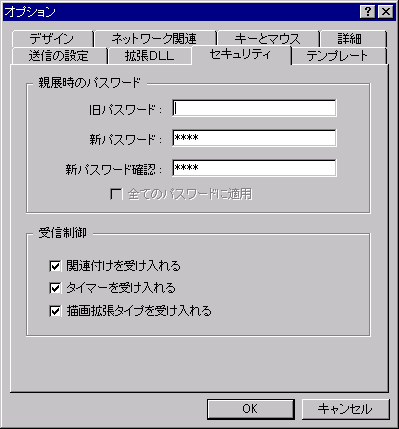 受信する小片に対し制限等を設定します。
受信する小片に対し制限等を設定します。
小片送信時、「裏返し」で「高度な設定」から「親展」を設定された小片を通常表示にさせる際に使用するパスワードを設定します。
ここでパスワードを設定していない場合、「親展」指定された小片でもパスワードを入力することなくオープンできてしまいます。
この項目がチェックされていない場合、受信した小片に関連付けがあっても「関連機能を使用」のチェックボックスが強制的に外されて受信されます。
この場合でも、実行プログラム/実行ファイルの情報は削除されません。
関連付けされている対象が安全なものであるとは限らない以上、この項目をチェックする際には十分な注意が必要です。
この項目がチェックされていない場合、受信した小片にタイマが設定されていても「タイマ設定」のチェックボックスが強制的に外されて受信されます。
その場合でも、設定されている通知時間等はそのまま残されます。
この項目がチェックされていない場合、受信した小片がDxlを利用したものであっても、Dxl関連する全ての情報を強制的に削除します。
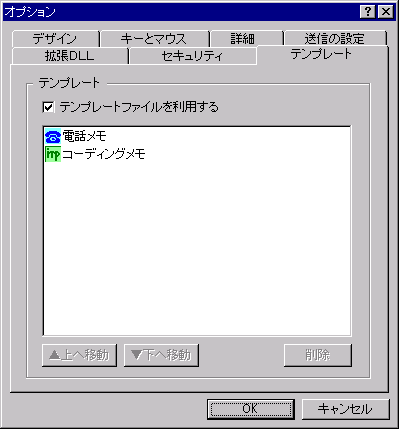 テンプレートリストを管理するタブです。
テンプレートリストを管理するタブです。
ここへテンプレートにしたい小片を追加する場合、既存の小片を右ドラッグして、リスト上にドロップして下さい。ドロップされた小片はリストの最後尾に追加されます。
テンプレートリスト内の順序を変更したい場合などには、「▲上へ移動」「▼下へ移動」で順序を変更することができます。
不用になったテンプレートは「削除」でリストから除外することができます。
テンプレートに追加できる小片は最大で10枚までです。
テンプレートリストに小片が設定された状態でも、「テンプレートファイルを利用する」のチェックを外せばテンプレート機能は利用されなくなります。